- Pengarang Jason Gerald [email protected].
- Public 2024-01-19 22:13.
- Diubah suai terakhir 2025-01-23 12:42.
Sekiranya akaun Facebook anda sudah lama, mungkin terdapat banyak orang yang tidak anda kenali dalam senarai rakan anda. Sayangnya, Facebook tidak menyediakan alat untuk membongkar kawan secara langsung melalui laman web atau aplikasi. Untuk melakukannya, anda mesti memuat turun pelanjutan. Sebagai alternatif, jika anda ingin bersabar memeriksa senarai rakan anda satu persatu, gunakan Facebook untuk tidak berteman dengan orang yang tidak anda kenali secara manual.
Langkah
Kaedah 1 dari 3: Menggunakan Sambungan Google Chrome
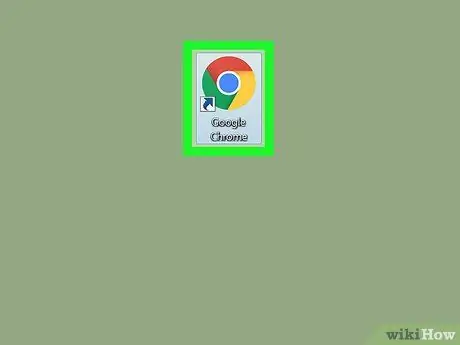
Langkah 1. Buka Google Chrome
Lakukan ini dengan mengklik ikon Chrome bulat merah, kuning, hijau, dan biru.
Sekiranya anda belum memasang Google Chrome, anda perlu memuat turun dan memasangnya terlebih dahulu sebelum meneruskan
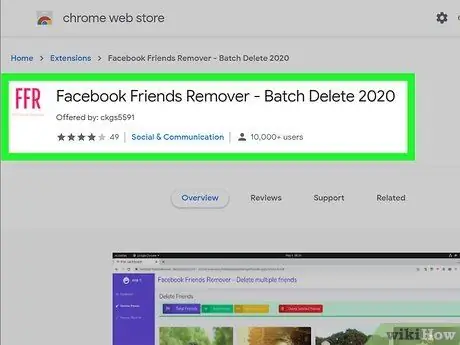
Langkah 2. Cari pelanjutan Facebook Friend Remover
Dengan pelanjutan ini, anda boleh memilih berbilang rakan atau membuangnya dari senarai rakan anda sekaligus.
Cari Penghilang Rakan Facebook di
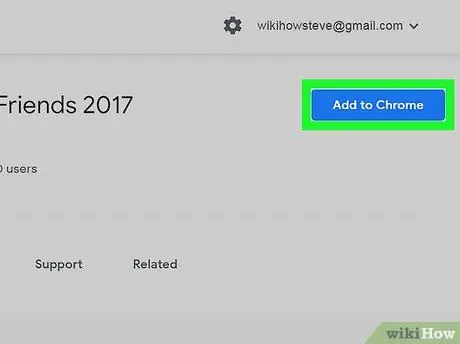
Langkah 3. Klik Tambah ke Chrome
Ia adalah butang biru di sudut kanan atas halaman Friend Remover.
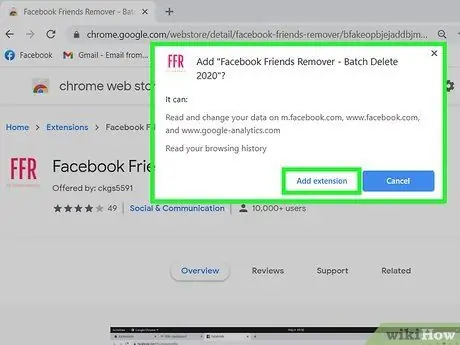
Langkah 4. Klik Tambah pelanjutan apabila diminta
Melakukannya akan memasang pelanjutan ini di penyemak imbas Chrome.
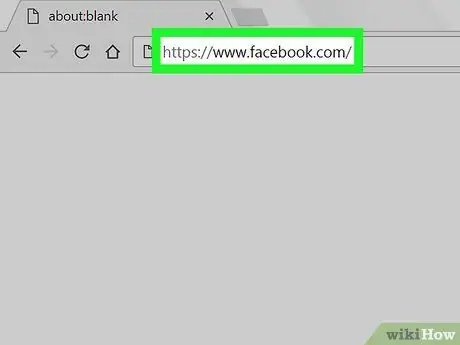
Langkah 5. Buka Facebook dengan melayari
Sekiranya anda telah log masuk ke Facebook, halaman News Feed akan dibuka.
Sekiranya anda tidak log masuk, masukkan alamat e-mel anda (atau nombor telefon bimbit) dan kata laluan di kanan atas halaman
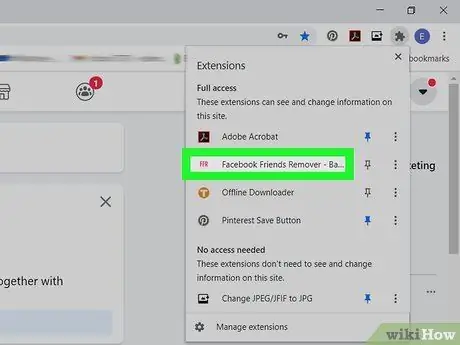
Langkah 6. Klik ikon Friend Remover
Ikonnya adalah kotak merah dengan huruf FFR di tengahnya. Ia terletak di sudut kanan atas tetingkap Google Chrome. Ini akan membuka tab Facebook baru yang mengandungi senarai rakan di Facebook.
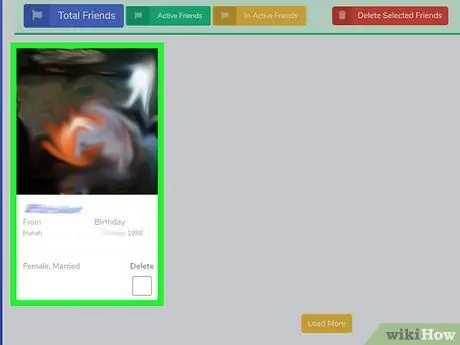
Langkah 7. Pilih nama yang ingin anda padamkan
Friend Remover secara automatik akan menyusun rakan yang aktif dan tidak aktif sehingga anda dapat memilih orang yang ingin anda alih keluar dengan mudah. Klik nama rakan yang dikehendaki di tetingkap di sebelah kiri halaman. Nama yang diklik akan dipilih.
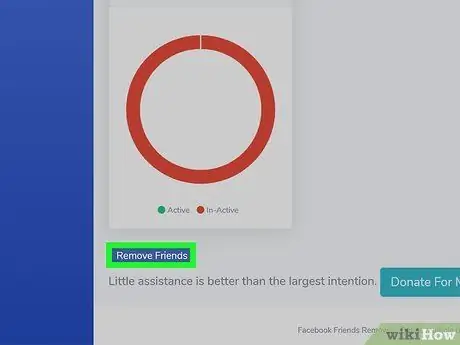
Langkah 8. Klik butang Remove Friends berwarna biru di sudut kiri bawah
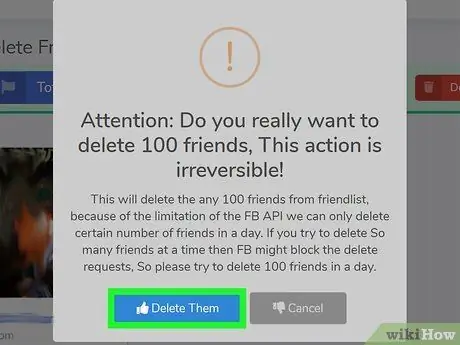
Langkah 9. Klik butang Padam Mereka apabila diminta
Ini akan membuang nama yang dipilih dari senarai rakan anda di Facebook.
Kaedah 2 dari 3: Menggunakan Facebook di Komputer
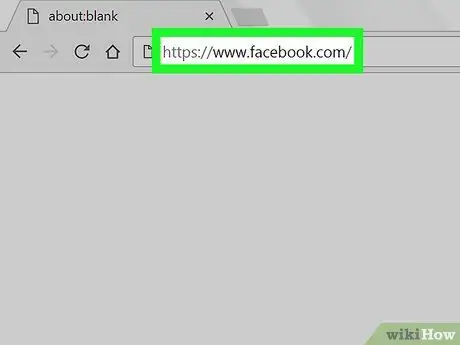
Langkah 1. Lawati Facebook
Jalankan penyemak imbas web di komputer anda dan pergi ke Sekiranya anda telah log masuk, halaman Feed Berita akan dibuka.
Sekiranya anda belum log masuk, masukkan alamat e-mel dan kata laluan anda sebelum meneruskan
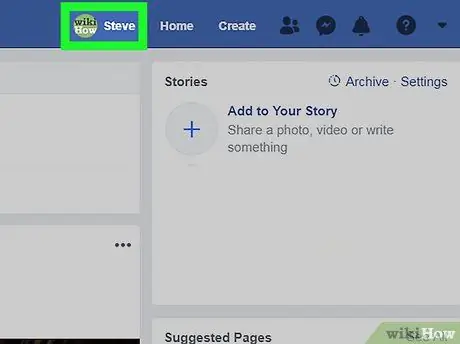
Langkah 2. Klik pada tab nama anda yang terletak di sudut kanan atas
Setelah melakukannya, Garis Masa akan dibuka.
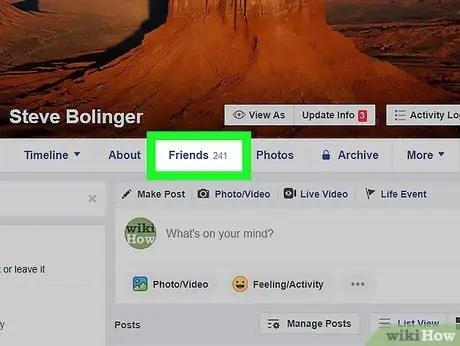
Langkah 3. Klik Rakan
Tab ini berada di bawah gambar muka depan di bahagian atas halaman.
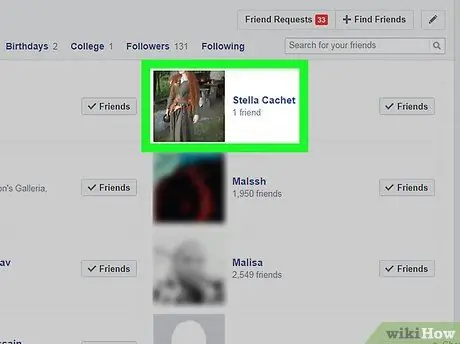
Langkah 4. Cari rakan yang ingin anda padamkan
Tatal skrin untuk mencari orang yang ingin anda alih keluar dari senarai rakan anda di Facebook.
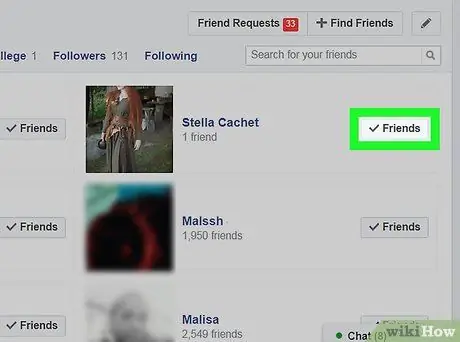
Langkah 5. Pilih Rakan di sebelah kanan nama dan foto profil orang itu
Ini akan memunculkan menu drop-down.
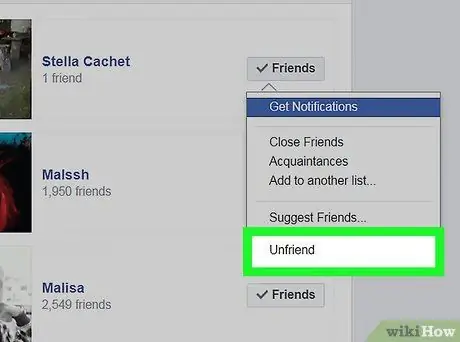
Langkah 6. Klik Tidak Berkawan
Pilihan ini terdapat di bahagian bawah menu lungsur. Dengan berbuat demikian, nama orang tersebut akan segera dikeluarkan dari senarai Rakan.
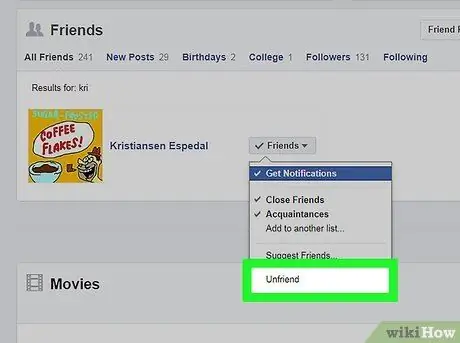
Langkah 7. Ulangi langkah ini untuk menghapus nama lain
Anda boleh menghapus nama lain dalam senarai ini secara langsung dengan memilih butang Kawan di sebelah nama, kemudian klik Tidak berteman apabila diminta.
Kaedah 3 dari 3: Menggunakan Facebook di Mudah Alih
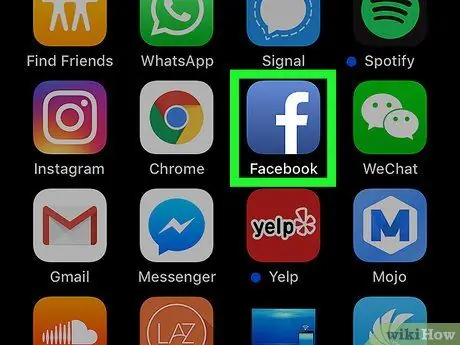
Langkah 1. Mulakan Facebook
Ketik ikon Facebook, yang kelihatan seperti "f" putih pada latar belakang biru. Sekiranya anda telah log masuk, halaman Feed Berita akan dibuka.
Sekiranya anda belum masuk, taipkan alamat e-mel dan kata laluan anda sebelum meneruskan
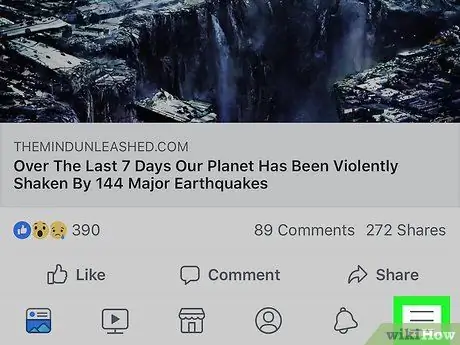
Langkah 2. Ketik butang
Anda boleh menemuinya di sudut kanan bawah (iPhone) atau sudut kanan atas (Android). Ini akan memunculkan menu.
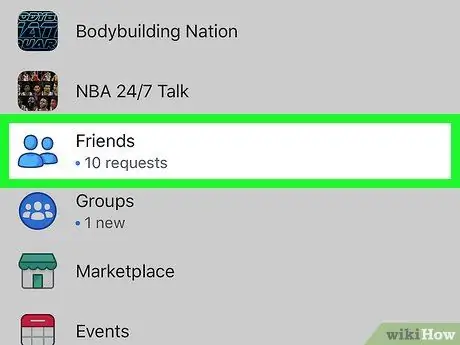
Langkah 3. Ketik Rakan di menu pop timbul
Pada Android, ketik pertama Mencari rakan-rakan, kemudian ketik tab RAKAN-RAKAN di bahagian kanan atas halaman.
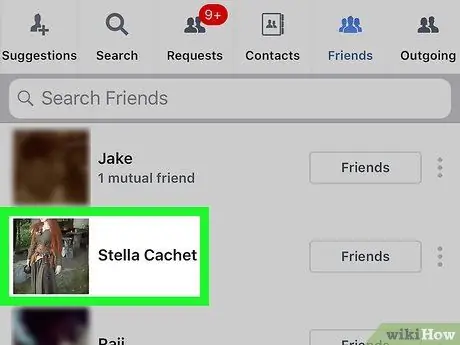
Langkah 4. Cari rakan yang ingin anda padamkan
Tatal ke skrin untuk mencari nama orang yang ingin anda hapus dari senarai Rakan anda di Facebook.
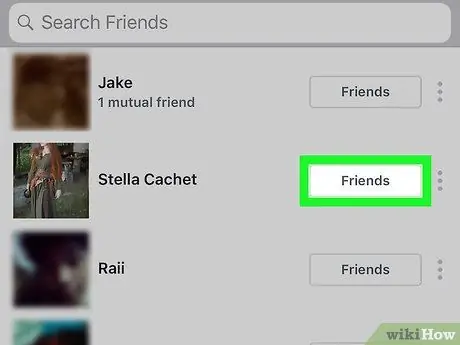
Langkah 5. Ketuk di sebelah kanan nama
Ini akan memunculkan menu drop-down.
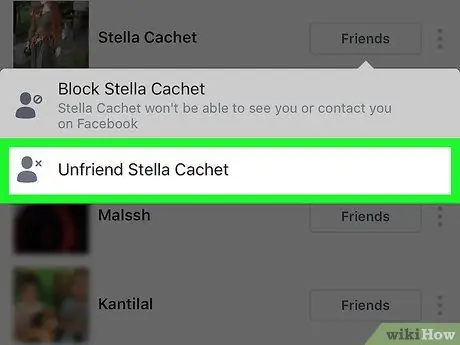
Langkah 6. Ketik Unfriend di menu lungsur
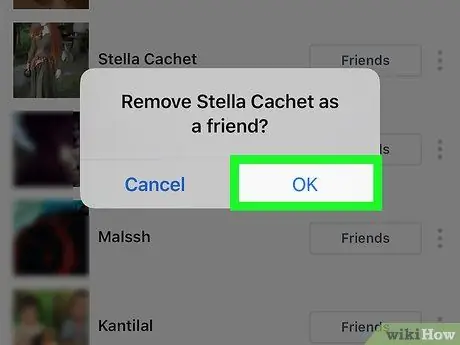
Langkah 7. Ketik OK apabila diminta
Nama yang dipilih akan dikeluarkan dari senarai Rakan di Facebook.
ketuk SULIT jika anda menggunakan Android.
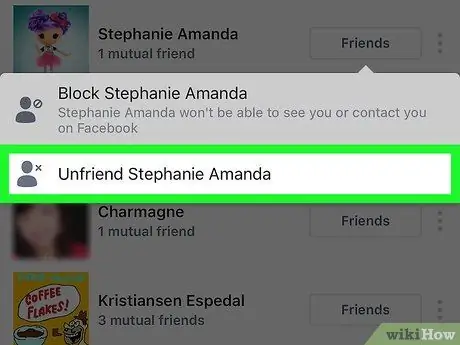
Langkah 8. Ulangi proses ini untuk menghapus nama lain
Ia sangat mudah dilakukan, iaitu dengan mengetuk ⋮ di sebelah kanan nama, ketik Tidak berteman dalam menu lungsur, kemudian ketik butang okey (atau SULIT) untuk mengesahkan keputusan anda.






